Jeśli nazwiesz Steve'a Jobsa ojcem typografii,tak naprawdę nie możesz mieć więcej racji. Nie wiedział, że zajęcia z kaligrafii, w których uczestniczył po opuszczeniu Reed College w Portland w stanie Oregon, zmienią sposób, w jaki używamy czcionek na naszych komputerach, dziesięć lat po ukończeniu lekcji kaligrafii. Być może już się domyślałeś, że mam na myśli Macintosha, pierwszy w historii komputer PC, który oferuje użytkownikom opcje wyboru czcionek. Dzisiaj mamy do wyboru tak wiele krojów pisma, z których oba są fabrycznie zainstalowane z systemem operacyjnym, jak i dziesiątki tysięcy innych, które są tworzone codziennie. Jeśli jesteś pisarzem, artystą lub projektantem graficznym, wówczas żmudnością, z jaką mogłeś się spotkać od czasu do czasu, jest zarządzanie czcionkami (lub czcionkami, jeśli o to chodzi). Są takie, których tak naprawdę nie potrzebujesz, a potem te, które chcesz mieć w swoim posiadaniu. NexusFont to aplikacja typograficzna, która może Ci pomócw związku z tym Deweloper reklamował go jako aplikację z prostym i intuicyjnym interfejsem użytkownika. Szczerze mówiąc, nie mogliśmy się zgodzić. Został zaprojektowany, aby umożliwić łatwe zarządzanie i wybieranie wszystkich czcionek w jednym centrum. Program podaje pełne szczegóły dotyczące wybranej czcionki oraz pozwala instalować i odinstalowywać czcionki w swojej bibliotece. Jest to idealny pakiet dla osób, które również spędzają dużo czasu na wyborze czcionek.
Koneserów piękności z łatwością przyciąga kuszący interfejs użytkownika aplikacji. Po uruchomieniu aplikacji wyświetlane są wszystkie czcionki zawarte w systemie w obszarze Zainstalowano kategoria po lewej stronie. Istnieje duży wybór czcionek do wyboru, a ono automatycznie skanuje i wyświetla listę wszystkich czcionek, które kiedykolwiek były zainstalowane w systemie. Możesz także zobaczyć całkowitą liczbę czcionek obok Zainstalowano (w moim przypadku jest to 512). Na poniższym zrzucie ekranu widać, że pokazuje także całkowitą liczbę czcionek na pasku stanu wraz z zajmowaną przez nich przestrzenią. Z paska narzędzi możesz ustawić czcionkę rozmiar i kolori zastosuj pogrubienie, kursywa, podkreślenie i Wygładzanie krawędzi efekty do krojów pisma. Ponadto napisz dowolny przykładowy tekst w polu wejściowym na pasku narzędzi, a łatwiej będzie Ci dowiedzieć się, jak tekst będzie wyglądał w każdym kroju pisma. Ponadto kliknij prawym przyciskiem myszy dowolną czcionkę i wybierz opcję odinstaluj z menu kontekstowego, aby ją usunąć. Oprócz indywidualnego wyboru możesz wybierać wsadowo czcionki, przytrzymując klawisz Shift i klikając je po drodze. Umożliwia tworzenie różnych grup czcionek w bibliotece, a każda grupa jest wyświetlana po lewej stronie. Jeśli masz jakieś duplikaty czcionek, naciśnij Ctrl + D, aby wyszukać duplikaty w folderach czcionek.
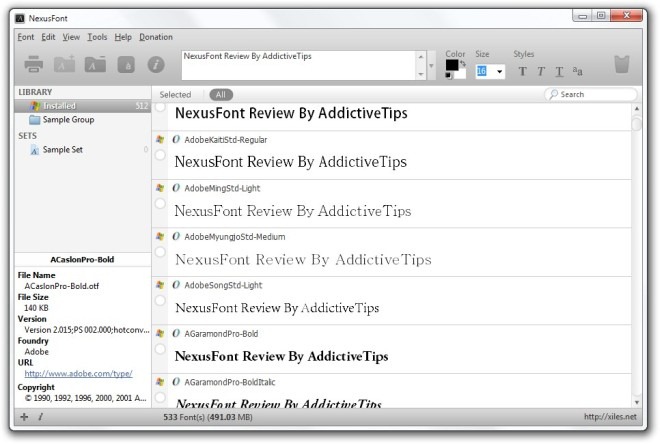
Aplikacja umożliwia także eksportowanie czcionek jako plików graficznych. Wybierz czcionki i naciśnij Shift + S (lub kliknij Plik> Eksportuj jako obraz na pasku menu), który otworzy okno konsoli. Tutaj możesz określić rozdzielczość wyjściową i włączyć Wygładzanie krawędzi dla czcionek przed ich zapisaniem.
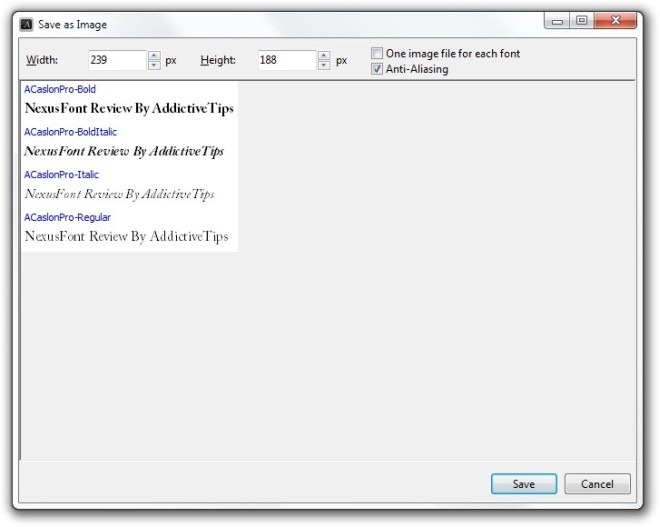
Pozwala także zerknąć na mapę znaków każdej czcionki. Z menu kontekstowego czcionki kliknij prawym przyciskiem myszy Charmap opcja, która otworzy się w osobnym oknie. Wyświetla całkowitą liczbę znaków zawartych w wybranych czcionkach. Możesz także wyeksportować pełną mapę znaków do pliku obrazu GIF, JPEG, PNG lub BMP lub wybrać i skopiować znak, aby użyć go we własnym projekcie.
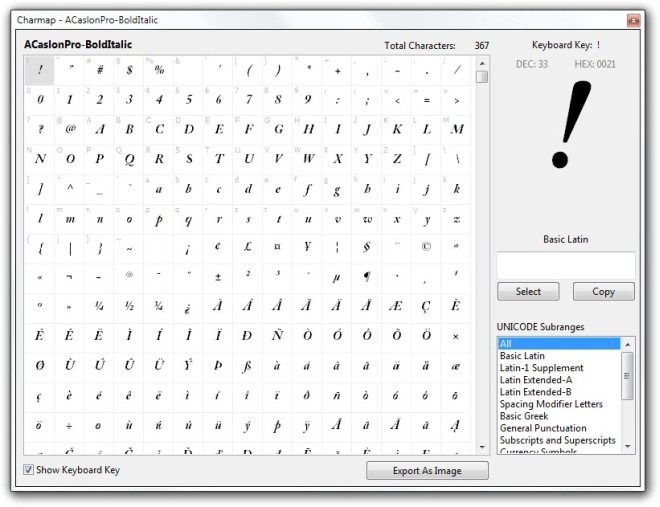
Jeśli masz trudności ze znalezieniem folderu czcionek systemowych, możesz kliknąć Otwórz folder czcionek systemowych od Przybory menu, aby bezpośrednio przejść do wspomnianego folderu. Pomocne jest również szybkie importowanie pobranych plików czcionek do tego folderu.
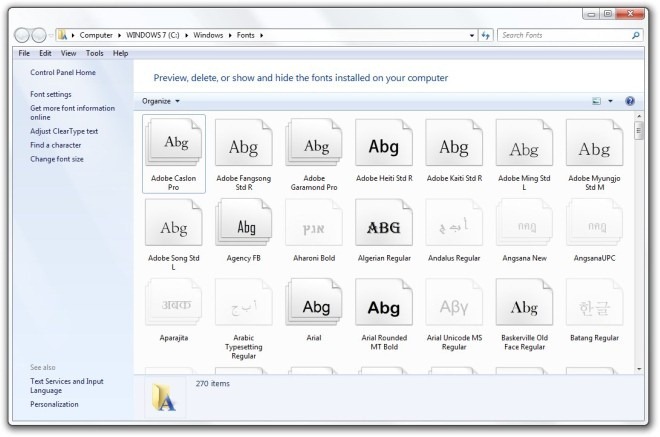
NexusFont jest po prostu jedną z najlepiej wyglądających czcionekmenedżerowie, z którymi się spotkaliśmy. Jego kuszący interfejs jest dość łatwy w użyciu i doskonale wykonuje zadanie, które powinien wykonać. Aplikacja działa zarówno w 32-bitowej, jak i 64-bitowej wersji systemu Windows.
Pobierz NexusFont



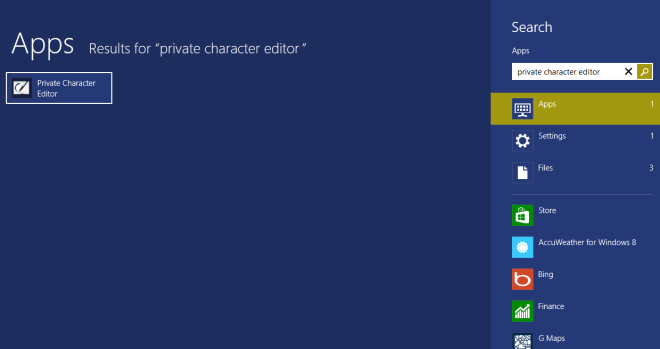
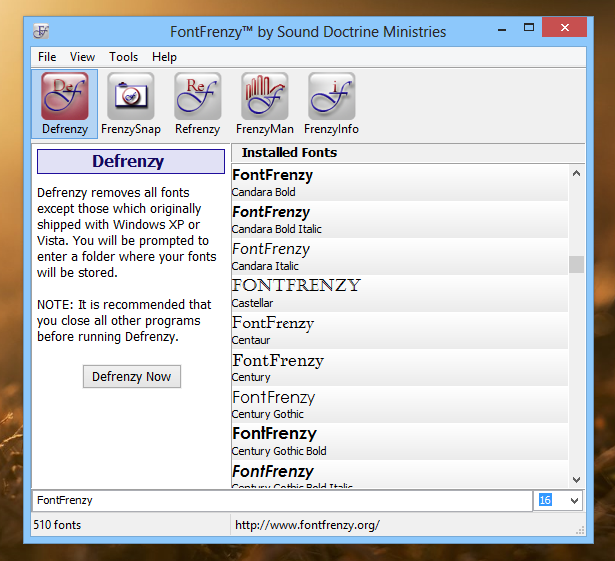








Komentarze